إزالة الوضع الآمن من هاتف zte. كيفية تعطيل الوضع الآمن على أندرويد. خيارات لتعطيل الوضع الآمن
يعد Android Safe Mode وضعًا خاصًا لتشغيل نظام التشغيل Android، يُستخدم لتحديد الأخطاء والأعطال الناتجة عن التطبيقات المثبتة على الجهاز المحمول وإزالتها. سيسمح لك "الوضع الآمن" على هاتف أو جهاز لوحي يعمل بنظام Android بتشخيص المشكلة على جهازك المحمول.
لا يعلم جميع المستخدمين بوجود الوضع الآمن في نظام التشغيل Android، وأنه يمكنك استخدام هذه الوظيفة لحل بعض المشكلات التي تظهر على هاتفك الذكي أو جهازك اللوحي.
أثناء استخدام الهاتف الذكي أو الجهاز اللوحي، قد تظهر أخطاء وتجميد على الجهاز، وقد يتم إعادة تشغيل الجهاز. في هذه الحالة، من الضروري تحديد المشكلة حتى يتمكن الجهاز المحمول من العمل بشكل طبيعي مرة أخرى، دون أعطال.
يعمل التشغيل في الوضع الآمن في نظام التشغيل Android بطريقة مشابهة لـ . يتم تحميل تطبيقات النظام الضرورية على الجهاز المحمول، وسيتم تعطيل جميع البرامج الأخرى: المشغلات والأدوات وما إلى ذلك، والتي يتم تشغيلها تلقائيًا عند بدء تشغيل النظام.
بعد التبديل إلى الوضع الآمن، لن ترى العديد من التطبيقات من مطوري الطرف الثالث على شاشة الجهاز.
إذا ظهرت مشاكل على الجهاز، فلا يبقى أمامك سوى الدخول إلى الوضع الآمن لنظام Android لمعرفة سبب عطل الهاتف. في الوقت نفسه، سيقدر المستخدم سرعة Android "الخالص"، غير المرتبط بتطبيقات الطرف الثالث المختلفة.
الأسباب الرئيسية التي تدفع المستخدم للدخول إلى الوضع الآمن لنظام Android:
- للتحقق من التطبيقات التي تؤثر على تشغيل الهاتف الذكي أو الجهاز اللوحي.
- لإزالة برنامج إذا لم يكن من الممكن إزالته بالطريقة المعتادة.
- من المستحيل الدخول إلى قائمة الجهاز بسبب وجود فيروس.
إذا تخلص الهاتف الذكي أو الجهاز اللوحي من المشكلة في الوضع الآمن، فسيصبح من الواضح أن سبب المشكلة كان أحد التطبيقات المثبتة. سيتعين على المستخدم فقط تحديد البرنامج الإشكالي.
أعد الدخول إلى وضع التشغيل العادي للهاتف، وقم بتشغيل التطبيقات واحدًا تلو الآخر، وتحقق من تشغيل الجهاز. بهذه الطريقة، يمكنك تحديد التطبيق الذي يؤثر سلبًا على تشغيل جهازك المحمول.
بالطبع، هذا ليس حلا سحريا لحل المشكلات، في بعض الحالات، ستحتاج إلى إعادة ضبط هاتفك الذكي على إعدادات المصنع، أو إجراء عمليات أكثر خطورة.
ستجد في هذه المقالة تعليمات حول كيفية الدخول إلى الوضع الآمن على Android وكيفية تعطيل الوضع الآمن على Android.
كيفية تمكين الوضع الآمن على Android - طريقة واحدة
أولاً، دعونا نرى كيفية تشغيل Android، بدءًا من الإصدار 4.0 والإصدارات الأحدث، في الوضع الآمن:
- بعد ذلك، ستظهر نافذة تطلب منك تحديد إجراء (في إصدارات مختلفة من Android، تختلف مجموعة الإجراءات المقترحة).
- اضغط مع الاستمرار على إيقاف التشغيل أو إيقاف التشغيل.

سيتم فتح نافذة "التبديل إلى الوضع الآمن" مع سؤال تأكيد: "التبديل إلى الوضع الآمن؟ سيتم تعطيل كافة تطبيقات الطرف الثالث. سيتم تشغيلها عند العودة إلى الوضع العادي."
انقر على زر "موافق".

انتظر حتى يتم إيقاف تشغيل الجهاز ثم قم بالتمهيد إلى الوضع الآمن.

لن تكون هناك تطبيقات تابعة لجهات خارجية على شاشة الجهاز، وفي الزاوية اليسرى السفلية من الشاشة سترى نقش "الوضع الآمن".
كيفية التبديل إلى الوضع الآمن على Android - الطريقة الثانية
في إصدارات نظام التشغيل أندرويد 2.0 - 3.2 تعمل الطريقة التالية:
- قم بإيقاف تشغيل جهازك المحمول.
- قم بتشغيل هاتفك الذكي مرة أخرى.
- عندما يظهر شعار الشركة المصنعة للجهاز، اضغط مع الاستمرار على مفتاح "القائمة" حتى يبدأ تشغيل الجهاز.

- بعد تحميل الهاتف الذكي، في الجزء السفلي من الشاشة سترى النقش: "الوضع الآمن".
كيفية تشغيل هاتفك في الوضع الآمن Android - الطريقة الثالثة
طريقة أخرى تعمل على بعض موديلات الهواتف الذكية:
- قم بتشغيل هاتفك المحمول، أثناء التحميل، اضغط على زر "خفض مستوى الصوت".
طرق أخرى للدخول إلى الوضع الآمن لنظام Android
تقوم بعض الشركات المصنعة للأجهزة المحمولة، وخاصة العلامات التجارية الصينية، بإجراء تغييرات على إعدادات نظام الأجهزة، لذلك يحدث تشغيل الهاتف الذكي في الوضع الآمن بشكل مختلف. فيما يلي بعض الطرق لتشغيل الأجهزة المحمولة في الوضع الآمن لنظام Android:
- قم بتشغيل الهاتف، واضغط مع الاستمرار على زري "الطاقة" و"خفض مستوى الصوت" حتى تنتهي من الدخول إلى الوضع الآمن.
- مباشرة بعد تشغيل جهازك المحمول، اضغط مع الاستمرار على زري مستوى الصوت ("رفع مستوى الصوت" و"خفض مستوى الصوت") حتى يكتمل التشغيل في الوضع الآمن.
- عند تشغيل هاتفك الذكي، اضغط على زري "الطاقة" و"خفض مستوى الصوت"، ثم حررهما عندما يظهر شعار الشركة المصنعة للجهاز.
- قم بتشغيل جهازك المحمول، بعد ظهور شعار الشركة المصنعة، اضغط مع الاستمرار على زري "الطاقة" و"خفض الصوت" حتى يبدأ تشغيل النظام.
كيفية إيقاف الوضع الآمن على أندرويد
يقوم العديد من المستخدمين بتشغيل أجهزتهم عن طريق الخطأ في الوضع الآمن، لذلك يبحثون عن إجابة لسؤال كيفية إزالة الوضع الآمن من Android. في معظم الحالات، يتم تعطيل الوضع الآمن لنظام Android فورًا بعد إعادة تشغيل الجهاز المحمول.
- اضغط مع الاستمرار على زر الطاقة.
- في النافذة التي تطلب منك تحديد إجراء ما، انقر فوق "إيقاف التشغيل" أو "إيقاف الطاقة" أو "إعادة التشغيل".

بعد إعادة التشغيل، سيبدأ الجهاز المحمول في الوضع العادي.
طريقة أخرى للخروج من الوضع الآمن على Android:
- قم بإيقاف تشغيل جهازك المحمول.
- قم بتشغيل هاتفك المحمول مرة أخرى.
سيتم تشغيل الهاتف الذكي أو الجهاز اللوحي في الوضع العادي، وستختفي رسالة الوضع الآمن من شاشة الجهاز.
استنتاجات المقال
يحتوي نظام التشغيل Android على وضع آمن، عند استخدامه، يتم تعطيل تطبيقات الطرف الثالث على الجهاز المحمول. في الوضع الآمن لنظام Android، يمكنك التحقق من تأثير برامج الطرف الثالث على تشغيل هاتفك الذكي أو جهازك اللوحي، وإزالة التطبيق إذا لم تتم إزالته بالطريقة المعتادة. اعتمادًا على الشركة المصنعة للجهاز المحمول، هناك طرق مختلفة لتمكين أو تعطيل الوضع الآمن لنظام Android على الهواتف المحمولة.
يمكن لجهاز Android الدخول تلقائيًا إلى وضع التشغيل الآمن نتيجة لفشل نظام التشغيل أو بسبب وجود تطبيقات تعمل بشكل غير صحيح.
ستتعلم في هذا الدليل كيفية تعطيل الوضع الآمن على نظام Android بطرق مختلفة.
ملحوظة. تعتمد فعالية التعليمات المعنية على نوع الجهاز المحمول (الكمبيوتر اللوحي، الهاتف المحمول)، الشركة المصنعة (على سبيل المثال، Alcatel، Samsung، إلخ)، إصدار نظام التشغيل. أي أنه لا يمكن استخدام جميع الطرق على جهازك.
الطريقة رقم 1: إزالة البطارية
انتباه! هذه الطريقة مناسبة فقط للهواتف الذكية ذات البطارية القابلة للإزالة.
- اغلق هاتفك.
- قم بإزالة الغطاء الخلفي للقضية. قم بإزالة البطارية بالكامل.
- انتظر 1-2 دقيقة.
- أعد إدخال البطارية وقم بتشغيل الهاتف.
بعد هذه الخطوات، يجب أن يبدأ نظام التشغيل في الوضع العادي.
الطريقة رقم 2: التعطيل أثناء إعادة التشغيل
1. تفعيل خيار إعادة تشغيل النظام.
2. اضغط باستمرار على زر الصفحة الرئيسية حتى يكتمل التنزيل.
انتباه! إذا لم يكن هاتفك يحتوي على أمر إعادة تعيين البرنامج، فقم بإيقاف تشغيل الجهاز ثم تشغيله باستخدام المفاتيح المناسبة.

الطريقة رقم 3: تغيير الإعدادات في قائمة النظام
ملحوظة. يمكن استخدام طريقة إيقاف التشغيل هذه في بعض طرز الهواتف المحمولة من Samsung وSony.
1. قم بتشغيل أمر إعادة التشغيل أو قم بإيقاف تشغيل جهازك المحمول وتشغيله.
2. أثناء قيام النظام بالتمهيد، اضغط باستمرار على مفتاح "خفض مستوى الصوت" حتى يكتمل إجراء بدء التشغيل بالكامل.
انتباه! في بعض الهواتف، بدلاً من "خفض مستوى الصوت"، تحتاج إلى الضغط باستمرار على مفتاح "رفع مستوى الصوت".

3. في قائمة النظام التي تظهر على الشاشة، حدد خيار "... إعادة ضبط المصنع".

4. قم بتأكيد الطلب الذي تريد حذف كافة البيانات فيه. ضمن سطر السؤال "... من جميع بيانات المستخدم"، حدد الإجابة "نعم".
5. بعد اكتمال التنظيف، استخدم القائمة لبدء التشغيل في الوضع القياسي (إعادة تشغيل النظام الآن).

الطريقة رقم 5: لأجهزة سامسونج التي لا يزيد نظام إصدارها عن 2.3
1. قم بإعادة تشغيل دورة الطاقة.
2. اضغط باستمرار على زر "القائمة" أثناء التحميل.
الطريقة رقم 6: إزالة البرامج
1. قم بإلغاء تثبيت التطبيقات المثبتة مؤخرًا من ذاكرة الهاتف من خلال قائمة "الإعدادات".
2. بعد إلغاء التثبيت، أعد تشغيل النظام. إذا كان سبب تنشيط الوضع هو وجود برنامج "متعارض"، فسيقوم الهاتف تلقائيًا باستعادة التشغيل القياسي.
إعداد ناجح وسريع لنظام التشغيل Android!
Data-lazy-type="image" data-src="http://androidkak.ru/wp-content/uploads/2016/09/bezopasnyj-rezhim-vyhod..png 400w، http://androidkak.ru/ wp-content/uploads/2016/09/bezopasnyj-rezhim-vyhod-300x178.png 300w" الأحجام = "(max-width: 280px) 100vw, 280px">
 يوفر نظام التشغيل Android أوسع الإمكانيات لتحرير ملفات النظام بشكل مستقل وتثبيت تطبيقات الطرف الثالث. لكن في بعض الأحيان ينقلب هذا ضد المستخدم نفسه: برنامج جديد أو تغييرات تم إجراؤها تسبب مشاكل وفشل. خاصة في مثل هذه الحالات، يوفر Android وظيفة الوضع الآمن، والغرض منها هو نفسه كما هو الحال في نظام Windows: يؤدي تحميل الجهاز في الوضع الآمن إلى تشغيل البرامج المثبتة مسبقًا فقط (تلك التي تم تثبيتها من قبل الشركة المصنعة).
يوفر نظام التشغيل Android أوسع الإمكانيات لتحرير ملفات النظام بشكل مستقل وتثبيت تطبيقات الطرف الثالث. لكن في بعض الأحيان ينقلب هذا ضد المستخدم نفسه: برنامج جديد أو تغييرات تم إجراؤها تسبب مشاكل وفشل. خاصة في مثل هذه الحالات، يوفر Android وظيفة الوضع الآمن، والغرض منها هو نفسه كما هو الحال في نظام Windows: يؤدي تحميل الجهاز في الوضع الآمن إلى تشغيل البرامج المثبتة مسبقًا فقط (تلك التي تم تثبيتها من قبل الشركة المصنعة).
وبالتالي يتخلص المستخدم من عدد من المشكلات التي تنشأ نتيجة تنزيل برامج الطرف الثالث أو تلف نظام التشغيل نفسه:
- ظهور البرامج الضارة
- تجميد
- الكبح القوي
- استنزاف سريع للبطارية، وما إلى ذلك.
في الوقت نفسه، يتيح الوضع الآمن تقييم سرعة Android "النقي"، دون رسومات وتطبيقات إضافية.
باستخدام الوضع الآمن في جهاز لوحي أو هاتف ذكي samsung، sony، zte، htc، lenovo، fly، lg، asus، huawei dexp، mts، bq الذي يعمل على android، على سبيل المثال، 5.1، يمكنك إصلاح الأخطاء التي تحدث في النظام، على الرغم من أنه في بعض الأحيان قد يكون هذا مطلوبًا، ما عليك سوى تعطيل الوظيفة.
ما هو الوضع الآمن لنظام Android؟ يتيح لك ذلك إعادة تشغيل النظام على هاتفك بأمان وحل المشكلات التي نشأت أثناء استخدامه.
يعمل الوضع الآمن فقط مع التطبيقات الافتراضية وبعض أدوات الطرف الثالث.
إذا كانت هناك مشكلات أثناء الاستخدام العادي للهاتف أو الجهاز اللوحي، فمن المفترض أن يساعد العمل في الوضع الآمن في العثور عليها والقضاء عليها، ولكن دعنا نعود إلى موضوعنا.
أعرف ثلاثة خيارات لتعطيل الوضع الآمن على هاتفك – ستجد وصفها أدناه.
ملاحظة: أحد الأسباب الأكثر شيوعًا لدخول الهاتف في الوضع الآمن من تلقاء نفسه في كل مرة يتم إعادة تشغيله هو توقف زر خفض مستوى الصوت.
يحدث هذا غالبًا بسبب ضغط الغطاء الواقي بقوة على الأزرار الجانبية أو حجبه عن الغبار. تحقق من ذلك وحاول إعادة تشغيل هاتفك الذكي بدون الحافظة الواقية.
تنبيه: إذا لم يقوم الهاتف بإيقاف تشغيل الوضع الآمن، فلماذا يحدث هذا وماذا تفعل
الطريقة الأولى لتعطيل الوضع الآمن على هاتف Android الخاص بك
لتعطيل الوضع الآمن على أندرويد، ما عليك سوى محاولة إيقاف تشغيل الهاتف وإخراج البطارية منه لمدة 30 ثانية تقريبًا، ثم انتظر حوالي ثلاثين ثانية، ثم أعده إلى مكانه وقم بتشغيل الجهاز كالمعتاد.

على الرغم من أن هذا الخيار يحل المشكلة في معظم الحالات، إلا أن هناك فارقًا بسيطًا - لا تستطيع جميع الهواتف الذكية والأجهزة اللوحية التي تعمل بنظام Android تحمل تكلفة ذلك، وخاصة أحدث الهواتف الصينية وسامسونج.
في أجهزة Lenovo وAlcatel وAsus وFly وExploy وMicromax، تكون البطاريات قابلة للإزالة دائمًا تقريبًا.
إذا كان جهازك يحتوي على بطارية غير قابلة للإزالة، فتخطى هذا الخيار وانتقل إلى طرق أخرى.
الطريقة الثانية لإزالة الوضع الآمن في هاتف ذكي يعمل بنظام Android
إذا تم تشغيل هاتفك الذكي وظهر الوضع الآمن، فأعد تشغيله وبمجرد بدء تشغيله، حاول الضغط على زر الصفحة الرئيسية واستمر في الضغط عليه حتى يتم تشغيل الجهاز بالكامل.

هناك أيضًا فارق بسيط هنا. لا تحتوي جميع الهواتف الذكية على ميزة إعادة تشغيل الجهاز المضمنة. على سبيل المثال، يوجد في Samsung Galaxy A3 وضع الطوارئ ولا علاقة له بالوضع الآمن على الإطلاق (لا تخلط بينه).
ماذا تفعل بعد ذلك؟ ثم حاول ببساطة إيقاف تشغيل الهاتف، كما تفعل دائمًا، وتشغيله أثناء الضغط على زر الصفحة الرئيسية، كما هو موضح أعلاه.
الطريقة الثالثة لإيقاف تشغيل الوضع الآمن على جهاز لوحي يعمل بنظام Android
لاستخدام الخيار الثالث لإيقاف تشغيل الوضع الآمن لنظام Android، قم بإيقاف تشغيل جهازك اللوحي أو الهاتف الذكي وتشغيله مرة أخرى.
فقط اعتمادًا على الهاتف وحتى إصدار Android، حتى قبل البدء، تحتاج إلى الضغط باستمرار على زر آخر مع زر الطاقة. انظر الخيارات أدناه

كنتيجة نهائية، يجب أن تجد نفسك في قائمة النظام وتختار، أو بالأحرى، تنقر على سطر "Wipe data/Factory Reset".
يتم التحرك لأعلى ولأسفل باستخدام زري رفع وخفض مستوى الصوت، ويتم الضغط (الاختيار) باستخدام زر التشغيل/الإيقاف.

الآن سوف تحتاج إلى تأكيد اختيارك - ما إذا كنت تريد حقا حذف جميع البيانات الخاصة بك، وهذا بالضبط ما سيحدث.
إذا وافقت، أجب بالإيجاب (ستظل جميع البيانات الموجودة على بطاقة الذاكرة سليمة).

بعد التأكيد، استرخ وانتظر بهدوء حتى يقوم نظام الهاتف أو الجهاز اللوحي بحذف كل ما تراكم لديك، ثم أعد تشغيل هاتفك الذكي من خلال النقر على السطر "إعادة التشغيل..." والتمهيد في الوضع العادي.

هذا كل شئ. أحد الخيارات هو تعطيل الوضع الآمن لجهاز Android الخاص بك، على الرغم من وجود فارق بسيط هنا.
إذا كان هاتفك يعاني من مشاكل في الأجهزة، فقد لا تتمكن من إيقاف تشغيله - فالجهاز ببساطة لا يمكنه العمل في الوضع العادي.
في حالة وجود مشاكل في البرامج الثابتة، عادةً ما يحلها الخيار الأخير، على الرغم من أنني أوصي باستخدامه أخيرًا فقط.
سيتطلب الأمر القليل من الخبرة وستفقد جميع البيانات التي "تراكمت" لديك منذ لحظة الشراء. حظ سعيد.
أصدقائي الأعزاء!
في بعض الأحيان، يبدأ هاتفك الذكي أو جهازك اللوحي في العمل، أو التباطؤ، أو التصرف بشكل غير لائق بشكل عام. غالبًا ما يكون السبب أحد تطبيقات الطرف الثالث التي تم تثبيتها مؤخرًا. لكن العثور على مثل هذا التطبيق والتأكد منه قد يكون أمرًا صعبًا.
من بين التوصيات لحل المشكلة، يمكنك أحيانًا العثور على اقتراح لتقديمه إعادة ضبط كاملة للهاتف الذكيإلى حالة "الخروج من الصندوق". من الممكن، ولكن في هذه الحالة، تتم إزالة جميع التطبيقات الإضافية المثبتة من السوق بالكامل بضربة واحدة، ثم سيتعين عليك تثبيتها جميعًا مرة أخرى لفترة طويلة ومملة.
لتجنب ذلك وتحريك الهاتف الذكي مؤقتًا فقط إلى الوضع الجاهز، هناك ما يسمى الوضع الآمن للأندرويدعلى غرار الوضع الآمن في Windows.
لكن لا يعلم الجميع بوجوده، بل وأكثر من ذلك - كيفية الدخول إليه وكيفية الخروج منه، وإعادة كل شيء إلى نقطة البداية. سأحاول توضيح هذه المسألة.
كيفية الدخول إلى الوضع الآمن
الأجهزة المختلفة تفعل ذلك بشكل مختلف. لكن يمكننا أن نشير إلى التقنيتين الأكثر استخدامًا. في إصدار Android 4.1 والإصدارات الأقدم، اضغط لفترة طويلة على زر الطاقة لإظهار القائمة وداخلها عقد لفترة طويلةخيار خارج السلطة.
وفي الوقت نفسه، سيُطلب منك التبديل إلى الوضع الآمن وتحذير بشأن ميزاته. نحن نتفق، ويتم إعادة تشغيل الجهاز. تظهر رسالة شفافة في الزاوية اليسرى السفلية من الشاشة الوضع الآمن.

في هاتفي الذكي Samsung Galaxy S4 mini وجهاز Galaxy Note 10.1 اللوحي (ربما في أجهزة Samsung أخرى أيضًا) لا تعمل هذه الطريقة. في هذه الحالة طريقة أخرى تعمل.
تحتاج إلى إعطاء الأمر بإعادة تشغيل الجهاز، وفي لحظة إعادة التشغيل، عندما يظهر شعار Samsung المتحرك على الشاشة، اضغط مع الاستمرار لفترة طويلةمفتاح اخفض الصوتحتى ندخل في الوضع الآمن وتظهر الرسالة أعلاه.
العمل في الوضع الآمن
في الوضع الآمن، يتم تشغيل الجهاز المحمول باستخدام البرنامج الأساسي. يتم تشغيل البرامج المثبتة مسبقًا بواسطة مطور الهاتف الذكي فقط. ويبدو أن الباقي غير موجود. في هذه الحالة، لا تنتهي محاولة تثبيت أي تطبيقات من السوق بأي شيء. يبدو أن عملية التثبيت تسير على ما يرام، ولكن لا يمكن تشغيل هذه التطبيقات، بل إنها لا تحتوي على أيقونات.
في الوضع الآمن، يمكنك بالتالي إزالة جميع تطبيقات الطرف الثالث والتحقق من عمل الجهاز في شكله النقي. وإذا اختفت مشكلتك، فالمشكلة ليست في الجهاز، ولكن في تطبيقات الطرف الثالث. لذلك قمنا بفصل الذباب عن شرحات اللحم دون ألم.
يمكنك الآن إعادة كل شيء إلى حالته السابقة عن طريق الخروج من الوضع الآمن ثم البحث عن سبب المشكلة وحذف آخر التطبيقات المثبتة واحدًا تلو الآخر وملاحظة النتيجة.
كيفية الخروج من الوضع الآمن
للقيام بذلك، فقط افعل المعتاد اعادة التشغيلالجهاز من خلال القائمة باستخدام زر الطاقة، أو قم بإيقاف تشغيل الجهاز بالطريقة المعتادة ثم أعد تشغيله مرة أخرى. يمكنك تحريف (إزالة البطارية وإدخالها مرة أخرى بعد 5 ثوانٍ) وتشغيل الهاتف الذكي.
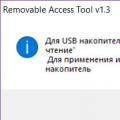 كيفية حماية محرك أقراص فلاش من الفيروسات؟
كيفية حماية محرك أقراص فلاش من الفيروسات؟ SOS: اختفت الاختصارات وأيقونات منطقة الإعلام الضرورية من سطح المكتب
SOS: اختفت الاختصارات وأيقونات منطقة الإعلام الضرورية من سطح المكتب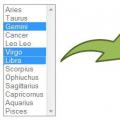 الاختيار من قائمة منسدلة في القائمة المنسدلة بتنسيق HTML عند التحويم في CSS
الاختيار من قائمة منسدلة في القائمة المنسدلة بتنسيق HTML عند التحويم في CSS